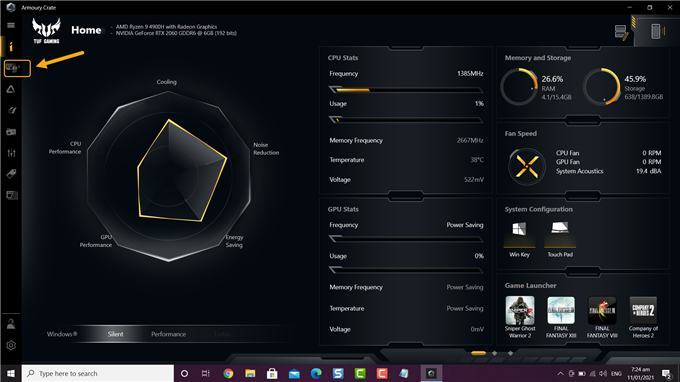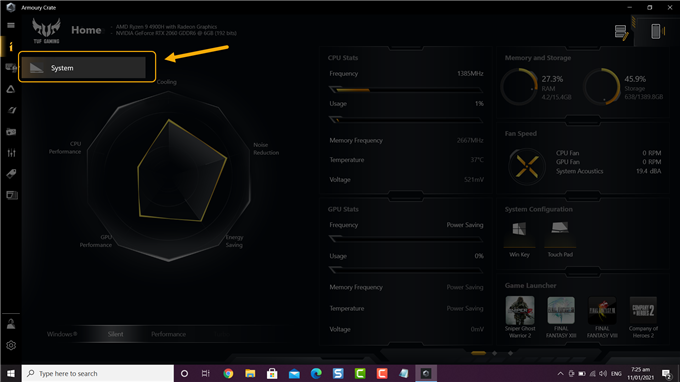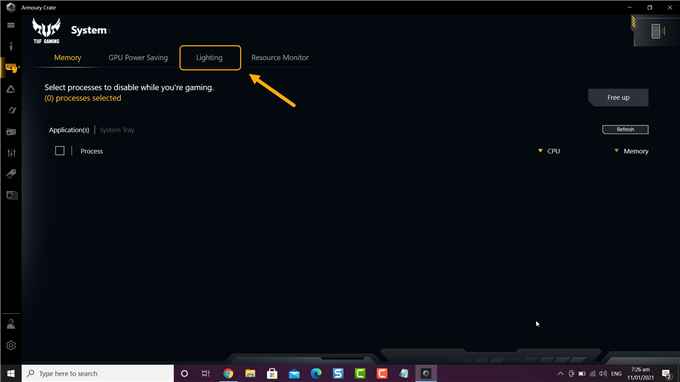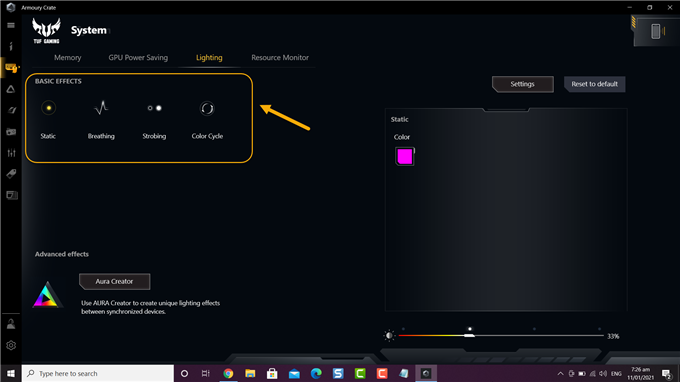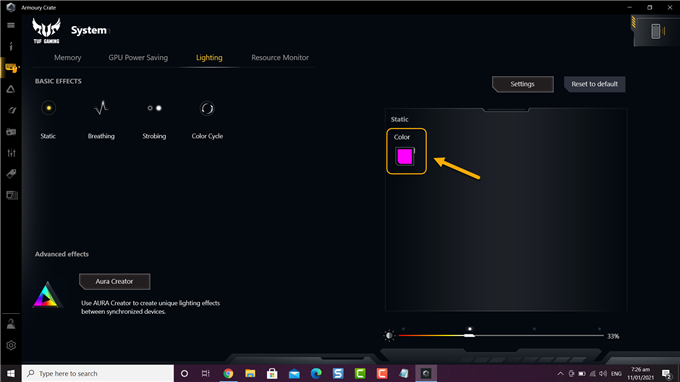U kunt de toetsenbordkleur van de Asus TUF-laptop wijzigen met behulp van de Armory Crate-software die vooraf op uw apparaat is geïnstalleerd. Naast het veranderen van de kleur kun je er ook specifieke lichteffecten aan toewijzen. Als je andere TUF-accessoires hebt, kun je de verlichting ook synchroniseren met de laptop.
De Asus TUF-serie laptopmodellen is ontworpen om een eersteklas game-ervaring te bieden tegen een budgetvriendelijke prijs. Er zijn verschillende ontwerpconfiguraties om uit te kiezen, elk gericht op een specifieke consumentenbehoefte. Hoewel ze niet zo premium zijn als hun ROG-tegenhangers, zijn deze modellen ontworpen om de ontberingen van dagelijks gebruik te weerstaan, aangezien ze een MIL-STD-810H-certificering hebben.
De kleur van de toetsenbordverlichting in uw Asus TUF-laptop wijzigen
Een van de vele kenmerken van uw TUF-laptop is dat u de achtergrondverlichting van het toetsenbord kunt aanpassen aan elke gewenste kleur. U kunt ook verschillende verlichtingsstijlen kiezen, van constant tot knipperend. Hier is hoe het te doen.
Benodigde tijd: 2 minuten.
Verander toetsenbordverlichting
- Open de Armoury Crate-software.
U kunt dit doen door erop te klikken in de lijst met toepassingen in het menu Start.

- Klik op de apparaatknop.
Deze vind je aan de linkerkant van de Armory Crate.

- Selecteer systeem.
Hiermee kunt u de instellingen van uw laptopsysteem beheren.

- Klik op het tabblad Verlichting.
Dit is het derde tabblad bovenaan het systeemvenster.

- Selecteer basiseffecten.
U kunt kiezen tussen statisch, ademend, knipperend en kleurcyclus.

- Selecteer kleur.
U kunt dit doen door op de kleuroptie te klikken, een gewenste kleur te selecteren en vervolgens op OK te klikken.

Als u terug wilt naar de oorspronkelijke instelling van de toetsenbordverlichting, hoeft u alleen maar op de knop Standaardinstellingen herstellen te klikken, die zich rechtsboven in het systeemscherm bevindt.
Na het uitvoeren van de bovenstaande stappen, zult u met succes de kleur van het Asus TUF-laptoptoetsenbord wijzigen.
Bezoek ons androidhow YouTube-kanaal voor meer video’s over het oplossen van problemen.
Lees ook:
- Hoe Spongebob Krusty Cook-Off te repareren blijft crashen op Android